您现在的位置是:首页 > CAD画图 > CAD画图
怎么用中望CAD画三维立体小鸟?
![]() 本文转载来源:zwcad.com zwsoft.cn 中望CAD官方教程.如果作者或相关权利人不同意转载,请跟我们联系,我们立即删除文章。2021-05-08
本文转载来源:zwcad.com zwsoft.cn 中望CAD官方教程.如果作者或相关权利人不同意转载,请跟我们联系,我们立即删除文章。2021-05-08
简介前面我们学过了怎么用CAD画鱼,今天就来学习下怎么画三维小鸟吧。具体教程如下: 1.先画两条样线描绘出小鸟的大致轮廓。 2.用画线的方式来确定截面分段数。 3.如图,用点、圆、椭
前面我们学过了怎么用CAD画鱼,今天就来学习下怎么画三维小鸟吧。具体教程如下:
1.先画两条样线描绘出小鸟的大致轮廓。
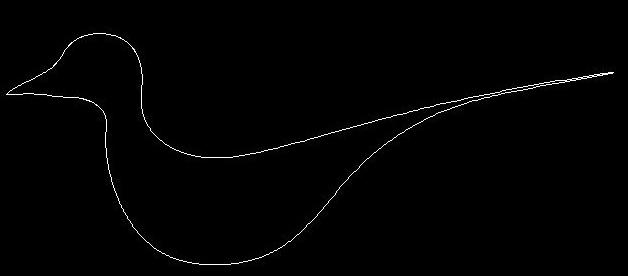
2.用画线的方式来确定截面分段数。
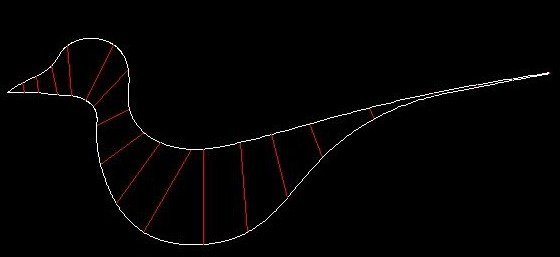
3.如图,用点、圆、椭圆、倒角矩形创建放样所需要的截面。
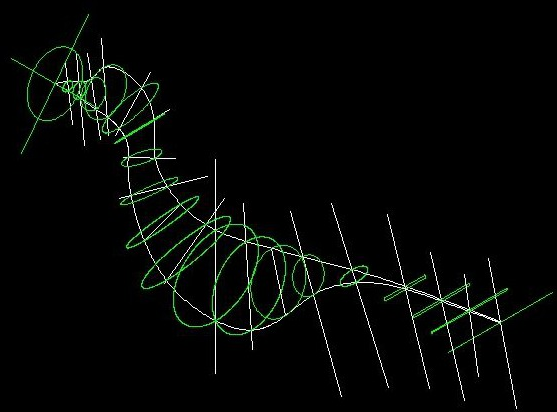
4.选择第一步中绘制的小鸟轮廓为导向线进行放样,截面依次选取上一步的点、圆、椭圆和矩形。
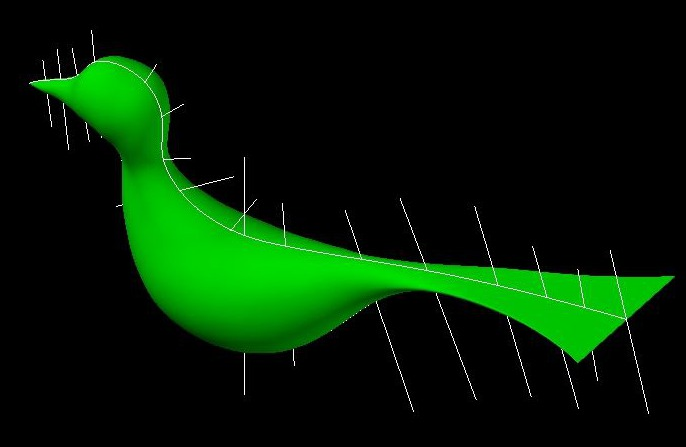
5.打开二维线框模式,在俯视图中画一个闭合的样条线,拉伸成实体,使其与小鸟尾部相交;并实行布尔运算删除上一步的白色实体,这样就完成小鸟的尾部形状绘制啦。

8.绘制小鸟脚的轮廓线,重复上面的操作(画线确定截面、放样),合并实体半倒角。
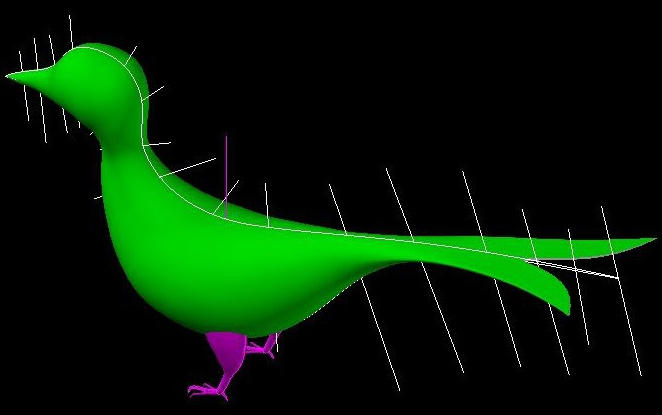
9.绘制两个同心球体抽壳并执行差集命令得到小鸟的眼睛,画一平面拉伸差集得到嘴巴,并用圆柱执行差集得到小鸟的鼻孔。

10.在俯视图中利用样条线绘制出翅膀的形状并进行分段,创建放样截面,得到翅膀的形状如下。
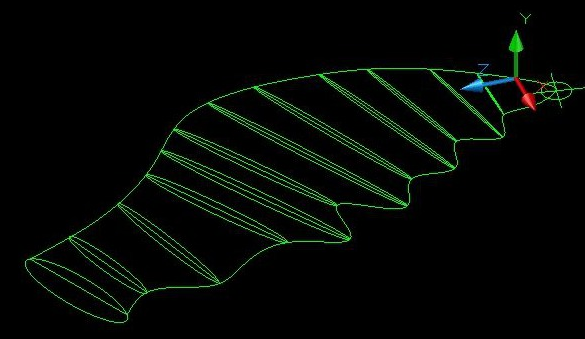
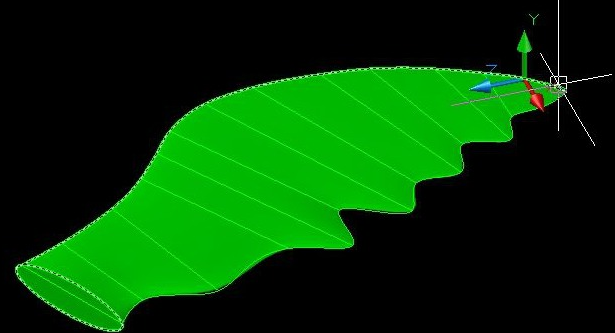
11.移动翅膀到合适的位置并执行镜像,合并实体,建模就完成啦。可以再进行渲染给小鸟涂上喜欢的颜色哦~
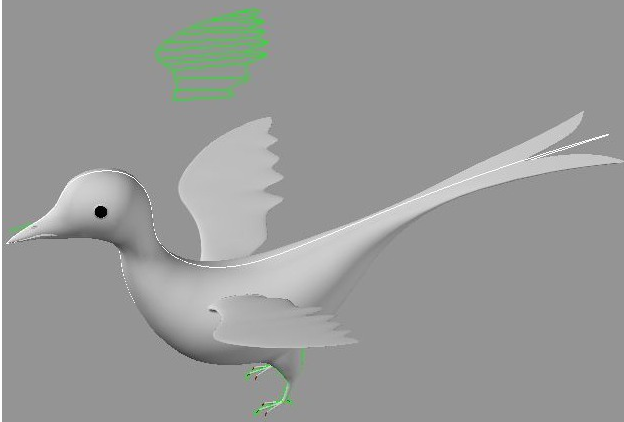
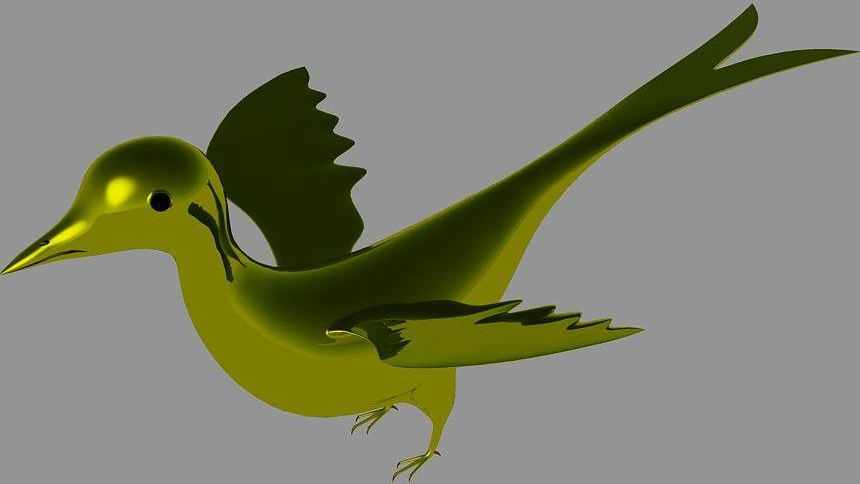
点击排行
 CAD多种快速移动图形的方法
CAD多种快速移动图形的方法










